 |
|
Использование переменных в пакете MatLab
МИНИСТЕРСТВО ОБРАЗОВАНИЯ И НАУКИ УКРАИНЫ
НАЦИОНАЛЬНЫЙ ТЕХНИЧЕСКИЙ УНИВЕРСИТЕТ
"ХАРЬКОВСКИЙ ПОЛИТЕХНИЧЕСКИЙ ИНСТИТУТ"
МЕТОДИЧЕСКИЕ УКАЗАНИЯ
К лабораторной работе № 2
"Простейшие вычисления в пакете MatLab с использованием
переменных и векторов"
Харьков НТУ "ХПИ"
Цель лабораторных занятий
Знакомство с рабочей средой пакета MatLab и получение практических навыков работы с пакетом при простейших вычислениях с использованием переменных и векторов.
Краткие сведения о пакете MATLAB
Использование переменных в пакете MatLab
Как и во всех языках программирования, в MatLab предусмотрена возможность работы с переменными. Причем пользователь не должен заботиться о том, какие значения будет принимать переменная (комплексные, вещественные или только целые). Для того чтобы присвоить, например, переменной z значение 1.45, достаточно написать в командной строке z = 1.45, при этом MatLab сразу же выведет значение z:
» z = 1.45
z =
1.4500
Здесь знак равенства используется в качестве оператора присваивания. Часто не очень удобно после каждого присваивания получать еще и результат. Поэтому в MatLab предусмотрена возможность завершать оператор присваивания точкой с запятой для подавления вывода результата в командное окно. Именем переменной может быть любая последовательность букв и цифр без пробела, начинающаяся с буквы. Строчные и прописные буквы различаются, например MZ и mz являются двумя разными переменными. Количество воспринимаемых MatLab символов в имени переменной составляет 31.
В качестве упражнения на использование переменных найдите значение следующего выражения:

Наберите последовательность команд, приведенную ниже (обратите внимание на точку с запятой в первых двух операторах присваивания для подавления вывода промежуточных значений на экран):
»х=sin(1.3*pi)/log(3.4);
»у=sqrt(tan(2.75)/tanh(2.75));
» z = (х+у)/(х-у)
z =
0.0243 - 0.9997i
Последний оператор присваивания не завершается точкой с запятой для того, чтобы сразу получить значение исходного выражения. Конечно, можно было бы ввести сразу всю формулу и получить тот же результат:
»(sin(1.3*pi)/log(3.4)+sqrt(tan(2.75)/tanh(2.75)))/…
(sin(1.3*pi)/log(3.4)-sqrt(tan(2.75)/tanh(2.75))) ans =
0.0243 - 0.9997i
Обратите внимание, насколько первая запись компактнее и яснее второй! Во втором варианте формула не помещалась в командном окне на одной строке, и пришлось записать ее в две строки, для чего в конце первой строки поставлены три точки.
Замечание 1
Для ввода длинных формул или команд в командную строку следует поставить три точки (подряд, без пробелов), нажать клавишу <Enter> и продолжить набор формулы на следующей строке. Так можно разместить выражение на нескольких строках. MatLab вычислит все выражение или выполнит команду после нажатия на <Enter> в последней строке (в которой нет трех идущих подряд точек).
MatLab запоминает значения всех переменных, определенных во время сеанса работы. Если после ввода примера, приведенного выше, были проделаны еще какие-либо вычисления, и возникла необходимость вывести значение х, то следует просто набрать х в командной строке и нажать <Enter>:
» x
-0.6611
Переменные, определенные выше, можно использовать и в других формулах. Например, если теперь необходимо вычислить выражение
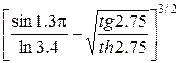 ,
,
то достаточно ввести следующую команду:
» (x-y)^(3/2)
ans =
-0.8139 + 0.3547i
Вызов функций в MatLab обладает достаточной гибкостью. Например, вычислить е3.5 можно, вызвав функцию ехр из командной строки:
» ехр(3.5)
ans =
33.1155
Другой способ состоит в использовании оператора присваивания:
» t = ехр(3.5)
t =
33.1155
Предположим, что часть вычислений с переменными выполнена, а остальные придется доделать во время следующего сеанса работы с MatLab. В этом случае понадобится сохранить переменные, определенные в рабочей среде.